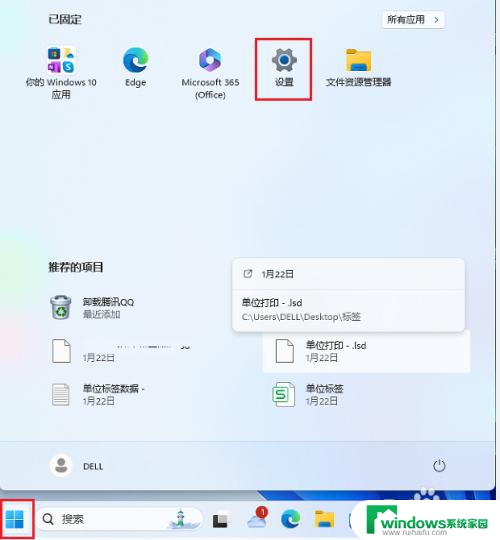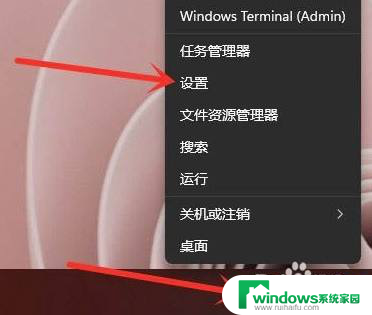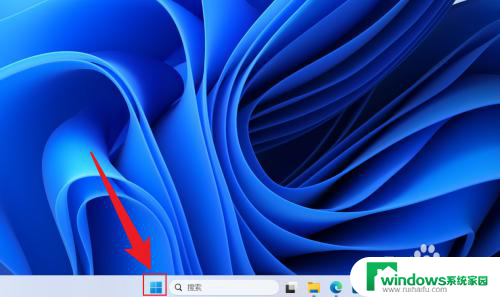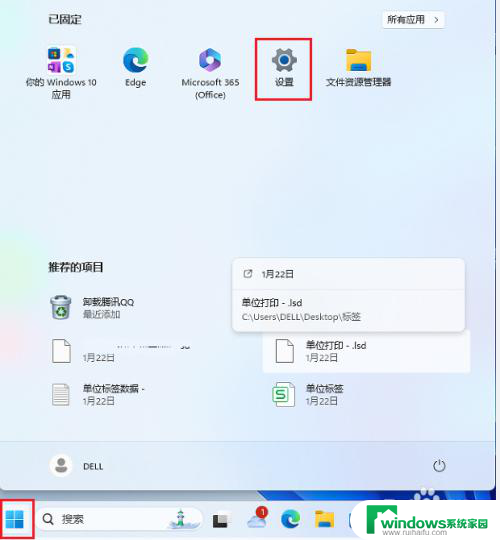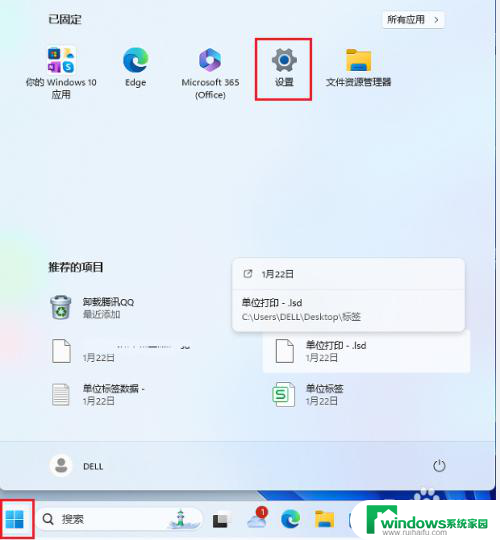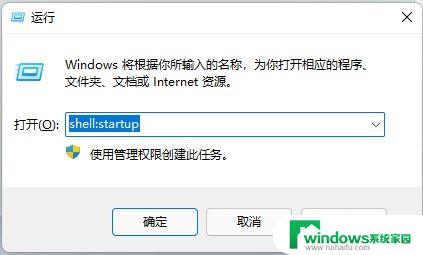win11更改软件开机启动 Win11如何设置开机自启动软件
更新时间:2024-10-13 16:34:50作者:xiaoliu
Win11系统相较于之前的版本有了很多改进和优化,其中之一便是软件的开机启动设置,在Win11系统中,用户可以更加方便地设置开机自启动的软件,让常用的程序在系统启动时自动运行,提高工作效率和用户体验。接下来我们将介绍Win11系统中如何设置开机自启动软件,让您可以轻松地管理您的开机启动项。
操作方法:
1.在电脑桌面,鼠标右键进行单击。勾选【个性化】。

2.进入设置,点击【应用】。
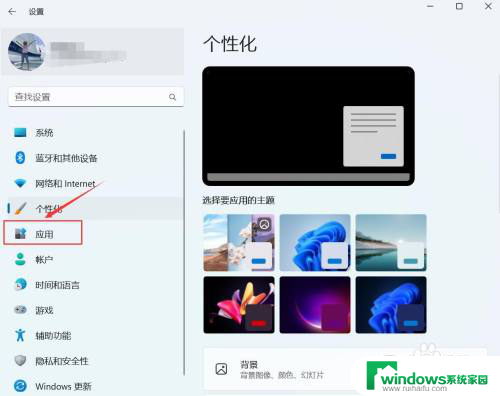
3.进入应用,点击【启动】。
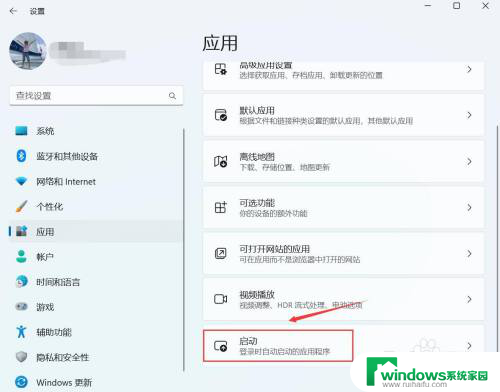
4.进入启动,找到要启动的应用。右侧按钮进行关闭或开启。
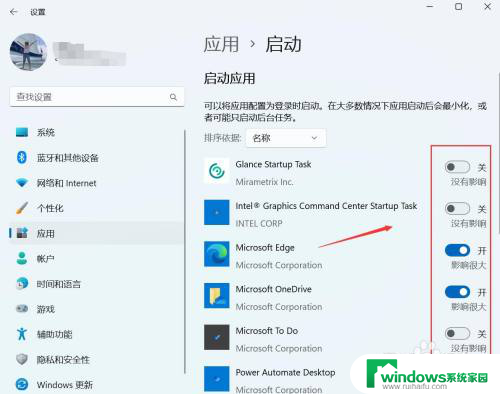
以上就是win11更改软件开机启动的全部内容,如果有遇到这种情况,那么你就可以根据小编的操作来进行解决,非常的简单快速,一步到位。